Ogni laptop o computer esegue un POST (Power On Self Test) per verificare se tutto l’hardware del sistema si avvia e funziona correttamente. Se il sistema funziona correttamente, emetterà un segnale acustico e attiverà Windows. Cosa succede se il tuo sistema emette numerosi segnali acustici? È possibile che il laptop emetta un segnale acustico 5 volte all’attivazione del problema e ti chiedi cosa significano e come risolvere il problema. Inoltre, è necessario che Dell 5 emetta un segnale acustico senza problemi di visualizzazione. Se stai riscontrando questo problema e non sai cosa fare, sei nel posto giusto. In questo articolo, esamineremo vari metodi per affrontare e risolvere questo problema. Esistono diversi codici di segnale acustico e il numero di codici di segnale acustico che si sente indica il tipo di errore che si verifica nel sistema. Continua a leggere per risolvere il problema dei segnali acustici del laptop Dell 5.
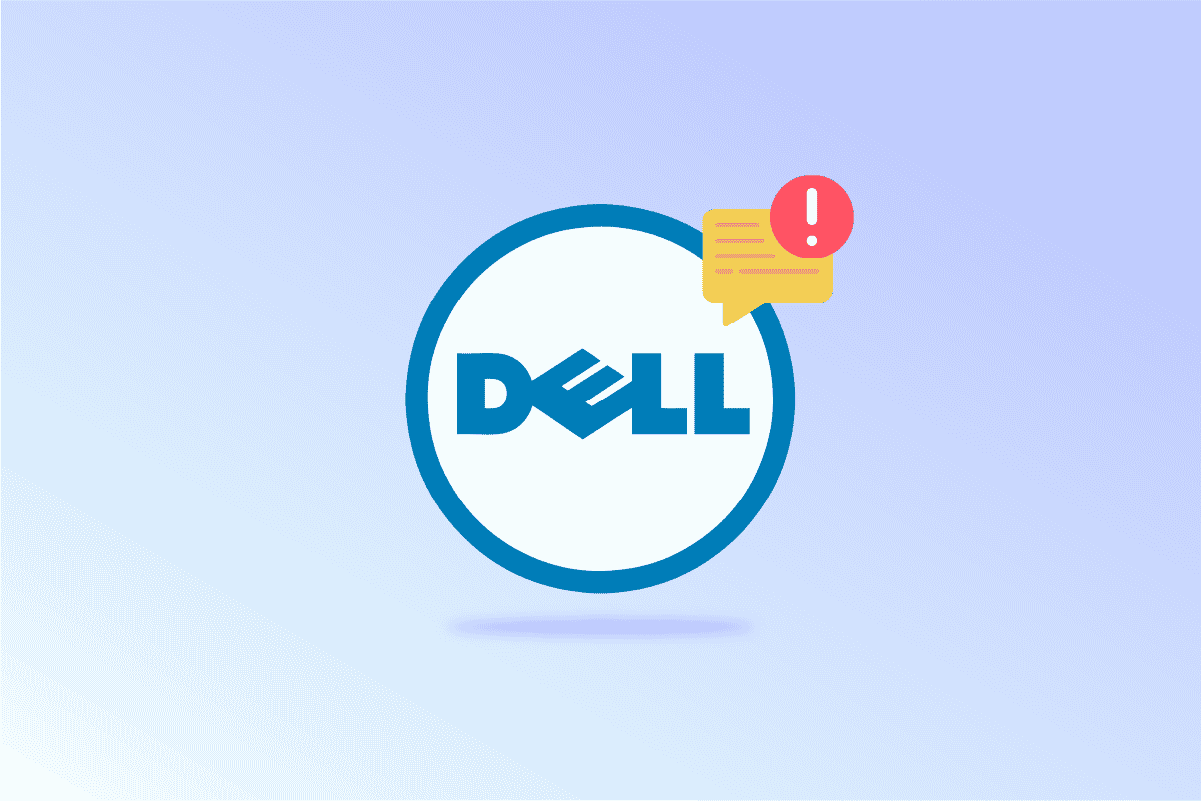
Sommario:
Come risolvere i segnali acustici Dell 5 all’accensione
Innanzitutto, esaminiamo le possibili ragioni di questo problema:
- Guasto alla batteria del CMOS
- Errore di memoria (RAM).
- Guasto della scheda video
- Processore (CPU) difettoso
- Guasto della scheda madre
- Guasto del BIOS
- Memoria (RAM) non trovata
I punti sopra menzionati sono i possibili errori per qualsiasi codice di segnale acustico del laptop Dell.
Nota: se il tuo laptop o computer è in garanzia, non tentare di ripararlo da solo. Portare il sistema al centro di assistenza Dell nel caso di un laptop o chiamare l’assistenza clienti Dell nel caso di un PC. Se il tuo sistema è fuori dal periodo di garanzia e desideri risolverlo da solo, segui le soluzioni fornite.
Metodo 1: utilizzare lo strumento di diagnostica Dell
Tutti i prodotti Dell vengono forniti con uno strumento di diagnostica Dell integrato per diagnosticare eventuali errori nell’hardware prima dell’avvio di Windows. Questo strumento diagnostico è chiamato Strumento diagnostico pre-avvio, uno strumento di base per aiutare a identificare un problema hardware. Per iniziare con questo metodo, dai un’occhiata ai passaggi indicati di seguito:
1. Accendere il sistema Dell.
2. Premere il tasto F12 all’avvio del sistema e andrà al menu di avvio.
3. Scegliere l’opzione Diagnostica nel menu.

4. Attendere il completamento del test. Se si verifica un errore con qualsiasi hardware di sistema, vedrai le informazioni su quell’errore. Questo può darti maggiori informazioni sul laptop Dell 5 emette un segnale acustico senza problemi di visualizzazione.
Metodo 2: ripristinare la batteria CMOS
Il più delle volte, i segnali acustici Dell 5 indicano un problema con la batteria CMOS. È necessario rimuovere e riposizionare la batteria CMOS per risolvere il problema. Segui i passaggi seguenti:
1. Visitare il sito Web ufficiale di Dell.
2. Immettere il modello del computer o laptop Dell e fare clic su Cerca per visitare la pagina del modello.

3. Scorri verso il basso e clicca sull’opzione MANUALI E DOCUMENTI.

4. Scorri la pagina verso il basso e potresti vedere il modello del tuo laptop con l’intestazione Manuale di servizio. Fare clic su Visualizza PDF per visualizzare il manuale.

5. Nel manuale è possibile trovare le istruzioni su come sostituire o rimuovere la batteria CMOS.
Nota: CMOS è anche noto come batteria a bottone.

6. Dopo aver rimosso la batteria CMOS, tieni premuto il pulsante di accensione per 15–20 secondi per scaricare la batteria rimanente nel computer o laptop.
7. Reinserire la batteria CMOS e verificare se il computer funziona.
Metodo 3: sostituire la batteria CMOS
Se la rimozione e il riposizionamento non hanno risolto il problema, ti consigliamo di sostituire la batteria CMOS con una nuova. Dell 5 emette un segnale acustico senza luce indica problemi con la batteria CMOS. La batteria CMOS è la batteria situata all’interno del sistema che alimenta il BIOS o UEFI. Di solito, le batterie CMOS sono CR2032 per computer e CR2032 e CR2025 per laptop. Controlla quale tipo di batteria è adatto al tuo computer dal manuale del tuo venditore.
1. Come prima, inserisci il tuo modello di computer o laptop Dell e fai clic su Cerca sul sito Web ufficiale di Dell.

2. Scorri verso il basso e clicca su MANUALI E DOCUMENTI.

3. Scorri la pagina verso il basso e, nella sezione Manuale di servizio, fai clic su Visualizza PDF per visualizzare il manuale.

4. Nella pagina Sommario, trovare le informazioni su come sostituire la batteria CMOS con una nuova batteria CMOS in base al proprio sistema.

5. Seguire le istruzioni fornite nel manuale per risolvere il problema dei 5 segnali acustici del laptop Dell.
Metodo 4: aggiorna il BIOS
Se la sostituzione o la rimozione della batteria CMOS non aiuta, puoi provare ad aggiornare il BIOS. Visita il sito ufficiale Dell per aggiornare il BIOS. Leggi la nostra guida su cos’è il BIOS e su come aggiornare il BIOS per avere chiarezza su di esso e implementare lo stesso.

Metodo 5: contattare l’assistenza
Se nessuna delle soluzioni funziona, è il momento di contattare un tecnico dell’assistenza o l’assistenza clienti Dell. Poiché si tratta di un problema hardware, un tecnico dell’assistenza può risolvere e risolvere il problema dei segnali acustici Dell 5 a un costo.

Domande frequenti (FAQ)
Q1. Cos’è una batteria CMOS?
Ans. Una batteria CMOS (complementary metal-oxide semiconductor) alimenta il BIOS del laptop o UEFI. Nel caso dei laptop, anche se la batteria è scarica, il CMOS alimenterà il BIOS o il firmware UEFI responsabile di un controllo completo del sistema hardware.
Q2. Cosa indicano 5 segnali acustici in un laptop Dell?
Ans. Secondo il sito Web ufficiale di Dell, 5 segnali acustici all’avvio indicano un problema con la batteria CMOS.
Q3. Perché il mio Dell emette un segnale acustico?
Ans. I codici acustici indicano l’errore nell’hardware del sistema e il numero di segnali acustici fornisce all’utente un’idea su quale hardware ha riscontrato l’errore.
Q4. Quanto costa una batteria CMOS?
Ans. Una batteria CMOS CR2032 costa $ 1– $ 10 (INR 500–1000, potrebbe variare).
***
Ci auguriamo che questa guida sia stata utile e che tu sia stato in grado di risolvere il problema dei segnali acustici di Dell 5. Fateci sapere quale delle soluzioni ha funzionato per voi. Se hai domande o suggerimenti, faccelo sapere nella sezione commenti qui sotto. Inoltre, facci sapere cosa vuoi imparare dopo.

